使用模拟运算表可分析变量对结果的影响。先创建单变量表:设公式=A21.1,在列输入变量值,引用公式后选区域,数据→模拟分析→模拟运算表,指定输入单元格为A2,得结果;再建双变量表:公式=A2B1,行列分别输入两变量值,引用公式后选区域,设置行引用B1、列引用A2,生成组合结果;确保公式引用独立参数单元格,避免常量,验证引用关系;通过结果分布、条件格式、标准差等评估风险,识别临界点与预警边界。
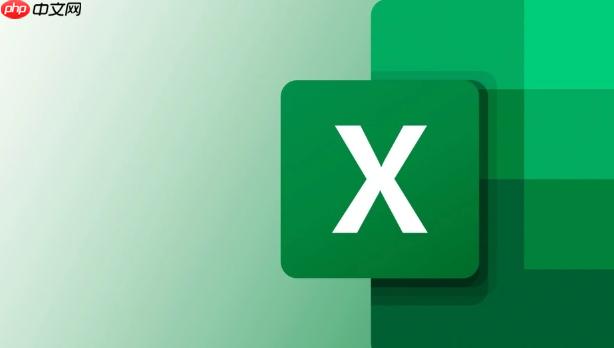
如果您需要在Excel中评估不同变量对结果的影响,以进行假设分析和风险评估,则可以使用模拟运算表功能。该工具允许您快速测试多种输入组合,并观察其对公式结果的影响。以下是具体操作方法:
单变量模拟运算表用于分析一个输入变量的变化如何影响某个公式的输出结果。您需要准备一个基础公式,并列出该变量的不同取值。
1、在工作表中设定一个包含计算公式的单元格,例如在B2中输入=A2*1.1,表示对A2数值加成10%。
2、在某一列(如D2:D6)输入该变量的不同取值,例如从100到500,步长为100。
3、在E1单元格中引用结果公式,即输入=B2,确保与原始公式关联。
4、选中数据区域D1:E6,其中D1为空白或标签,E1为公式引用。
5、点击菜单栏的“数据”选项卡,选择“模拟分析”下的“模拟运算表”。
6、在弹出窗口中,指定“输入单元格”为A2(即被替换的变量单元格),然后点击确定。
7、Excel将自动填充E2:E6区域,显示每个输入值对应的结果。
双变量模拟运算表用于同时分析两个输入变量变化对同一公式的综合影响。此方法适用于更复杂的假设场景。
1、保持基础公式不变,例如仍在B2中保留=A2*B1,假设为乘积模型。
2、在F2:F6输入第一个变量的取值序列(如利率:0.05至0.25)。
3、在G1:K1输入第二个变量的取值序列(如贷款年限:5至25,步长5)。
4、在F1单元格中输入公式引用,即=B2,连接运算表与源公式。
5、选中整个表格区域F1:K6。
6、进入“数据”→“模拟分析”→“模拟运算表”。
7、在对话框中,“输入引用行的单元格”设为B1(对应年限),而“输入引用列的单元格”设为A2(对应利率)。
8、点击确定后,Excel将在F2:K6内生成所有组合下的计算结果。
正确建立输入单元格与模拟运算表之间的引用关系是成功运行的关键。必须确保模拟运算表能动态替换指定单元格的值并重新计算。
1、确认用于模拟的公式依赖于特定的输入单元格(如A2和B1)。
2、不要在公式中使用常量,应将其提取到独立单元格中作为可变参数。
3、当设置模拟运算表时,输入引用必须指向这些独立的参数单元格。
4、若引用错误,结果区域将无法更新或返回错误值。
5、可通过追踪引用单元格功能(公式→追踪引用单元格)验证连接是否正确。
通过观察模拟运算表输出的结果分布,您可以识别极端情况、敏感区间以及稳定区域,从而支持决策判断。
1、查看结果列中的最大值与最小值,了解输出波动范围。
2、结合条件格式化功能,在结果区域应用颜色标尺,直观显示高低差异。
3、添加辅助指标,如标准差或变异系数,量化输出的不确定性程度。
4、识别导致不可接受结果的输入阈值,设定风险预警边界。
5、将关键情景标记出来,例如亏损临界点或盈亏平衡状态。
以上就是Excel模拟运算表怎么用_Excel模拟运算表如何进行假设分析评估风险的详细内容,更多请关注php中文网其它相关文章!

每个人都需要一台速度更快、更稳定的 PC。随着时间的推移,垃圾文件、旧注册表数据和不必要的后台进程会占用资源并降低性能。幸运的是,许多工具可以让 Windows 保持平稳运行。

Copyright 2014-2025 https://www.php.cn/ All Rights Reserved | php.cn | 湘ICP备2023035733号